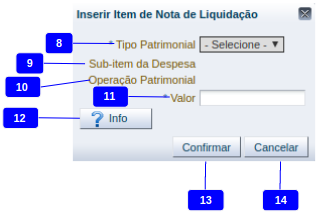Mudanças entre as edições de "Aba Itens - NL"
De Wiki Siafe-TO
(→Navegação) |
|||
| (8 edições intermediárias de 5 usuários não apresentadas) | |||
| Linha 1: | Linha 1: | ||
| − | [[arquivo:Execução - Execução Orçamentária - NotaLiquidacaoEdit - Aba Itens 1. | + | [[arquivo:Execução - Execução Orçamentária - NotaLiquidacaoEdit - Aba Itens 1.png|900px]] |
| − | [[ | + | [[Arquivo:Inserir Item - Nota de Liquidação.png|400px]] |
==Descrição da Interface== | ==Descrição da Interface== | ||
{| class="wikitable" | {| class="wikitable" | ||
|- | |- | ||
| − | ! | + | ! Identificador |
! Campo | ! Campo | ||
! Descrição | ! Descrição | ||
| Linha 14: | Linha 14: | ||
|align="center"| 1 | |align="center"| 1 | ||
|align="center"| Inserir | |align="center"| Inserir | ||
| − | |align="left"| | + | |align="left"| Permite realizar a inclusão de um novo item na nota de liquidação.<br/> |
<!---------------------------------------------------------------> | <!---------------------------------------------------------------> | ||
|- | |- | ||
|align="center"| 2 | |align="center"| 2 | ||
|align="center"| Liquidar Todos | |align="center"| Liquidar Todos | ||
| − | |align="left"| | + | |align="left"| Permite que todos os itens sejam liquidados. <br/> |
<!---------------------------------------------------------------> | <!---------------------------------------------------------------> | ||
|- | |- | ||
|align="center"| 3 | |align="center"| 3 | ||
|align="center"| Limpar Todos | |align="center"| Limpar Todos | ||
| − | |align="left"| | + | |align="left"| Permite que todos os itens preenchidos para liquidação sejam limpos, possibilitando o preenchimento de uma nova liquidação.<br/> |
<!---------------------------------------------------------------> | <!---------------------------------------------------------------> | ||
|- | |- | ||
|align="center"| 4 | |align="center"| 4 | ||
|align="center"| Liquidação Integral | |align="center"| Liquidação Integral | ||
| − | |align="left"| | + | |align="left"| Permite realizar a liquidação integral do item selecionado.<br/> |
<!---------------------------------------------------------------> | <!---------------------------------------------------------------> | ||
|- | |- | ||
|align="center"| 5 | |align="center"| 5 | ||
|align="center"| Alterar / Liquidação parcial | |align="center"| Alterar / Liquidação parcial | ||
| − | |align="left"| | + | |align="left"| Permite que a classificação do item selecionado seja alterada, preenchendo a classificação complementar e o valor a ser liquidado para cada item.<br/> |
<!---------------------------------------------------------------> | <!---------------------------------------------------------------> | ||
|- | |- | ||
|align="center"| 6 | |align="center"| 6 | ||
|align="center"| Visualizar | |align="center"| Visualizar | ||
| − | |align="left"| | + | |align="left"| Permite visualizar as informações da classificação do item selecionado. Opção habilitada apenas ao Visualizar o documento da Nota de Liquidação.<br/> |
<!---------------------------------------------------------------> | <!---------------------------------------------------------------> | ||
|- | |- | ||
|align="center"| 7 | |align="center"| 7 | ||
|align="center"| Excluir | |align="center"| Excluir | ||
| − | |align="left"| | + | |align="left"| Permite realizar a exclusão do item da nota de liquidação selecionado. |
<!---------------------------------------------------------------> | <!---------------------------------------------------------------> | ||
|- | |- | ||
|align="center"| 8 | |align="center"| 8 | ||
|align="center"| Tipo Patrimonial | |align="center"| Tipo Patrimonial | ||
| − | |align="left"| Selecione o tipo patrimonial desejado para o cadastro do item.<br/> | + | |align="left"| Selecione o tipo patrimonial desejado para o cadastro do item. Será apresentado os itens patrimoniais incluídos na nota de empenho informada.<br/> |
<!---------------------------------------------------------------> | <!---------------------------------------------------------------> | ||
|- | |- | ||
|align="center"| 9 | |align="center"| 9 | ||
|align="center"| Sub-item da Despesa | |align="center"| Sub-item da Despesa | ||
| − | |align="left"| | + | |align="left"| Após informar o tipo patrimonial, selecione o sub-item da despesa vinculado ao tipo patrimonial selecionado.<br/> |
<!---------------------------------------------------------------> | <!---------------------------------------------------------------> | ||
|- | |- | ||
|align="center"| 10 | |align="center"| 10 | ||
|align="center"| Operação Patrimonial | |align="center"| Operação Patrimonial | ||
| − | |align="left"| | + | |align="left"| Após informar o sub-item da despesa, selecione a operação patrimonial do item da nota de liquidação.<br/> |
<!---------------------------------------------------------------> | <!---------------------------------------------------------------> | ||
|- | |- | ||
|align="center"| 11 | |align="center"| 11 | ||
| − | |align="center"| | + | |align="center"| Valor |
| − | |align="left"| | + | |align="left"| Informe o valor a ser liquidado para o item selecionado.<br/> |
<!---------------------------------------------------------------> | <!---------------------------------------------------------------> | ||
|- | |- | ||
| − | |align="center"| 12 | + | |align="center"| 12 |
| − | |align="center"| | + | |align="center"| Info |
| − | |align="left"| | + | |align="left"| Clique para visualizar informações adicionais da tela.<br/> |
<!---------------------------------------------------------------> | <!---------------------------------------------------------------> | ||
|- | |- | ||
| − | + | |align="center"| 13 | |
| − | + | ||
| − | + | ||
| − | + | ||
| − | + | ||
| − | |align="center"| | + | |
|align="center"| Confirmar | |align="center"| Confirmar | ||
| − | |align="left"| | + | |align="left"| Efetua a inclusão do item da nota de liquidação.<br/> |
<!---------------------------------------------------------------> | <!---------------------------------------------------------------> | ||
|- | |- | ||
| − | |align="center"| | + | |align="center"| 14 |
|align="center"| Cancelar | |align="center"| Cancelar | ||
| − | |align="left"| | + | |align="left"| Não efetua a inclusão do item, cancelando a operação e retornando para a lista dos itens já incluídos na nota de liquidação.<br/> |
<!---------------------------------------------------------------> | <!---------------------------------------------------------------> | ||
| − | |||
|} | |} | ||
| Linha 92: | Linha 86: | ||
* '''''[[Sistema Computacional]]''''' | * '''''[[Sistema Computacional]]''''' | ||
| − | ** '''''[[Execução]]''''' | + | ** '''''[[Manual de Usuário]]''''' |
| − | *** '''''[[Execução Orçamentária]]''''' | + | *** '''''[[Execução]]''''' |
| − | **** '''[[Detalhamento de Dotação]]''' | + | **** '''''[[Execução Orçamentária]]''''' |
| − | **** '''[[Liberação de Cotas]]''' | + | ***** '''[[Detalhamento de Dotação]]''' |
| − | **** '''[[Nota de Crédito]]''' | + | ***** '''[[Formalização de Crédito Adicional]]''' |
| − | **** '''[[Nota de Dotação]]''' | + | ***** '''[[Importação de Projeção de Receita]]''' |
| − | **** '''[[Nota de Empenho]]''' | + | ***** '''[[Liberação de Cotas]]''' |
| − | **** '''[[Nota de Liquidação]]''' | + | ***** '''[[Nota de Descentralização de Crédito]]''' |
| − | ***** '''[[Inserir Nota de Liquidação]]''' | + | ***** '''[[Nota de Crédito]]''' |
| − | ****** '''[[Aba Detalhamento - NL]]''' | + | ***** '''[[Nota de Dotação]]''' |
| − | ****** '''[[Aba Itens - NL]]''' | + | ***** '''[[Nota de Empenho]]''' |
| − | ****** '''[[Aba Retenções - NL]]''' | + | ***** '''[[Nota de Liquidação]]''' |
| − | ****** '''[[Aba Documentos Fiscais - NL]]''' | + | ****** '''[[Inserir Nota de Liquidação]]''' |
| − | ****** '''[[Aba Processo - NL]]''' | + | ******* '''[[Aba Detalhamento - NL]]''' |
| − | ****** '''[[Aba Observação - NL]]''' | + | ******* '''[[Aba Itens - NL]]''' |
| − | ****** '''[[Aba Espelho Contábil - NL]]''' | + | ******* '''[[Aba Retenções - NL]]''' |
| − | ****** '''[[Aba Histórico - NL]]''' | + | ******* '''[[Aba Documentos Fiscais - NL]]''' |
| − | **** '''[[Nota de Reserva]]''' | + | ******* '''[[Aba Processo - NL]]''' |
| − | **** '''[[Receita Prevista]]''' | + | ******* '''[[Aba Observação - NL]]''' |
| − | **** '''[[Rolagem de Cotas]]''' | + | ******* '''[[Aba Espelho Contábil - NL]]''' |
| − | **** '''[[Solicitação de | + | ******* '''[[Aba Histórico - NL]]''' |
| + | ***** '''[[Nota de Reserva]]''' | ||
| + | ***** '''[[Receita Prevista]]''' | ||
| + | ***** '''[[Rolagem de Cotas]]''' | ||
| + | ***** '''[[Solicitação de Crédito]]''' | ||
Edição atual tal como às 19h39min de 4 de setembro de 2018
Descrição da Interface
| Identificador | Campo | Descrição |
|---|---|---|
| 1 | Inserir | Permite realizar a inclusão de um novo item na nota de liquidação. |
| 2 | Liquidar Todos | Permite que todos os itens sejam liquidados. |
| 3 | Limpar Todos | Permite que todos os itens preenchidos para liquidação sejam limpos, possibilitando o preenchimento de uma nova liquidação. |
| 4 | Liquidação Integral | Permite realizar a liquidação integral do item selecionado. |
| 5 | Alterar / Liquidação parcial | Permite que a classificação do item selecionado seja alterada, preenchendo a classificação complementar e o valor a ser liquidado para cada item. |
| 6 | Visualizar | Permite visualizar as informações da classificação do item selecionado. Opção habilitada apenas ao Visualizar o documento da Nota de Liquidação. |
| 7 | Excluir | Permite realizar a exclusão do item da nota de liquidação selecionado. |
| 8 | Tipo Patrimonial | Selecione o tipo patrimonial desejado para o cadastro do item. Será apresentado os itens patrimoniais incluídos na nota de empenho informada. |
| 9 | Sub-item da Despesa | Após informar o tipo patrimonial, selecione o sub-item da despesa vinculado ao tipo patrimonial selecionado. |
| 10 | Operação Patrimonial | Após informar o sub-item da despesa, selecione a operação patrimonial do item da nota de liquidação. |
| 11 | Valor | Informe o valor a ser liquidado para o item selecionado. |
| 12 | Info | Clique para visualizar informações adicionais da tela. |
| 13 | Confirmar | Efetua a inclusão do item da nota de liquidação. |
| 14 | Cancelar | Não efetua a inclusão do item, cancelando a operação e retornando para a lista dos itens já incluídos na nota de liquidação. |
- Sistema Computacional
- Manual de Usuário
- Execução
- Execução Orçamentária
- Execução
- Manual de Usuário